
さーて今日も今日とて、インスタの投稿しようかなー!

・・・あれ。

どうしたの?

インスタの予約投稿でクリエイタースタジオ開こうと思ったら、画面真っ白なんだけど…

ホントだ!でもうちの会社ではちゃんと使えたよ?

えー?でもTwitterとかでも開けない人続出してるよ…

もしかしてビジネスアカウント作れば開けるんじゃない??

ビジネスアカウント??
こんにちは、だいです。
毎朝7時に食にまつわる投稿している私のInstagramですが、当然朝に弱い私は予約投稿に頼るわけです。
しかし!最近クリエイタースタジオの調子が悪く、遂に開けなくなってしまいました。(真っ白な画面)
ところが会社の方はバッチリ使えていたので、これ如何に??という感じだったのですが、どうやらfacebookのビジネスアカウントを作って連携すれば、使えるようになるみたいです。
大まかな手順はコチラ
facebookのアカウントを作成
↓
facebookページを作成
↓
facebookのビジネスアカウントを作成
↓
facebookのビジネスアカウントにインスタを連携

いや工数多いな!!

慣れていれば5分~10分くらいで終わるよ。
facebookアカウントを作ろう
まずはfacebookアカウントを持っていない人はアカウントづくりから始めないといけません。(すでに持っている方は省略)

でもfacebookって実名登録でしょ?私実名を公表したくないわ♡

お前…実名があったのか…

まんじゅうぱんだです。

あー(知らなかった。)

まぁ実名じゃなくてもいいんじゃね?
確かにfacebookの利用規約には実名登録の記載があるので、偽名での登録は規約違反になります。
しかし登録自体は出来ますし、私自身偽名で登録していますが運用上全く問題ありません。
すみません、間違えました。
偽名での登録自体はできますが、垢バンの危険性もあります。偽名での登録は自己責任でお願いします。
facebookページを作ろう
facebookページとは、個人ではない”お店”や”法人”などのアカウントのようなものです。
実際にお店や法人は、”個人”もしくは”個人の集まり”によって運営されていますよね?それと同じイメージです。

だから個人のアカウントでログインして、facebookページを所有する、っていう感じになるよ。
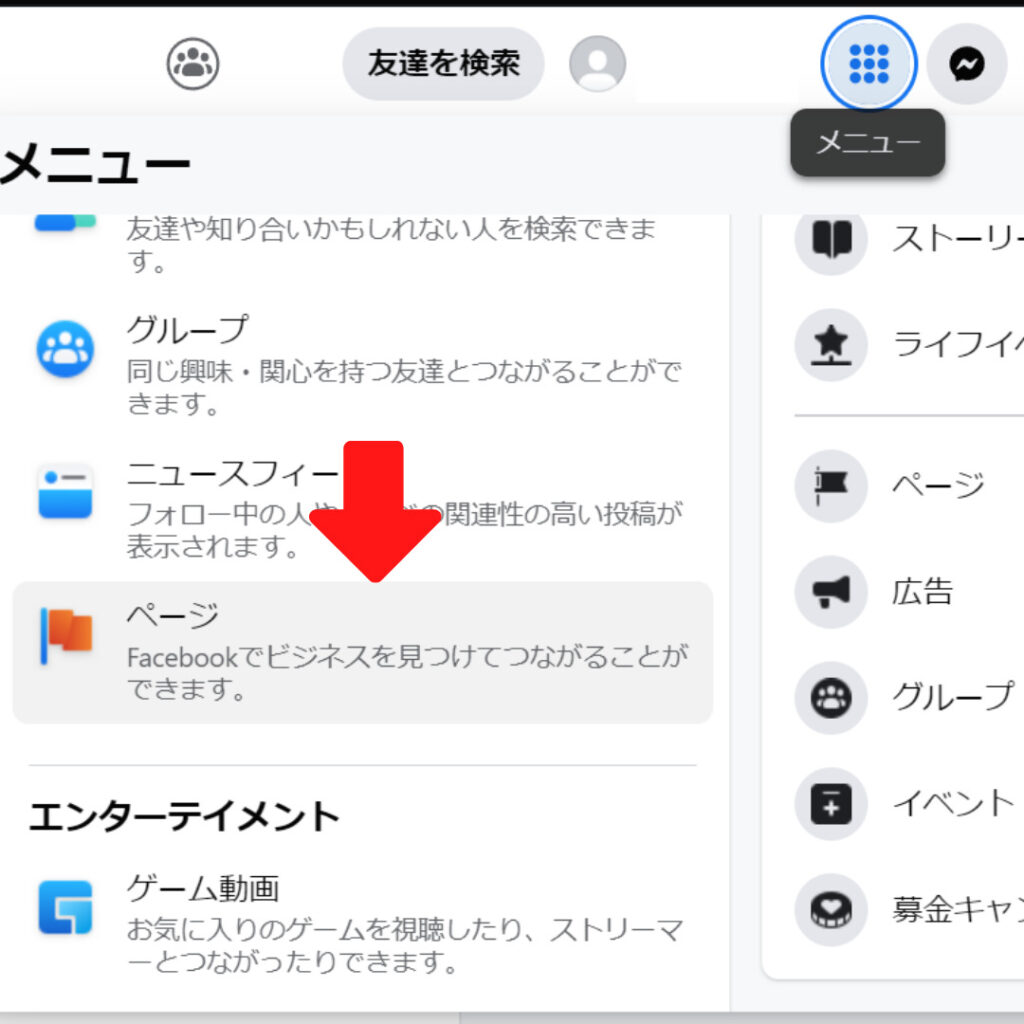
facebookアカウントを作ったら、右上のメニューから「ページ」を選択するとページを作成することができます。
そして、ビジネス上ではfacebookページはInstagramアカウントと同列の扱いになります。Instagramのアカウント名と同じにすると良いかもしれません。
ページを作成したら、左側の「設定」から「instagram」を選択するとリンクできます。
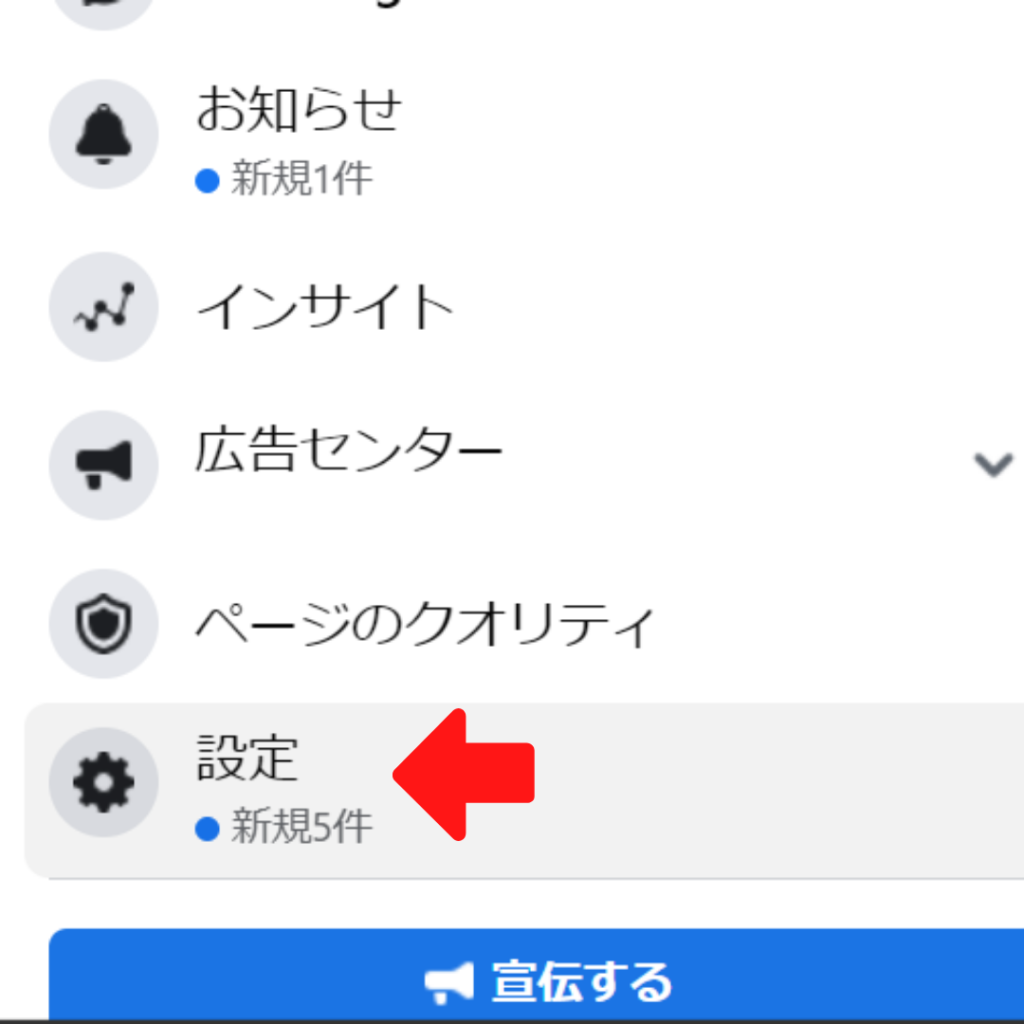
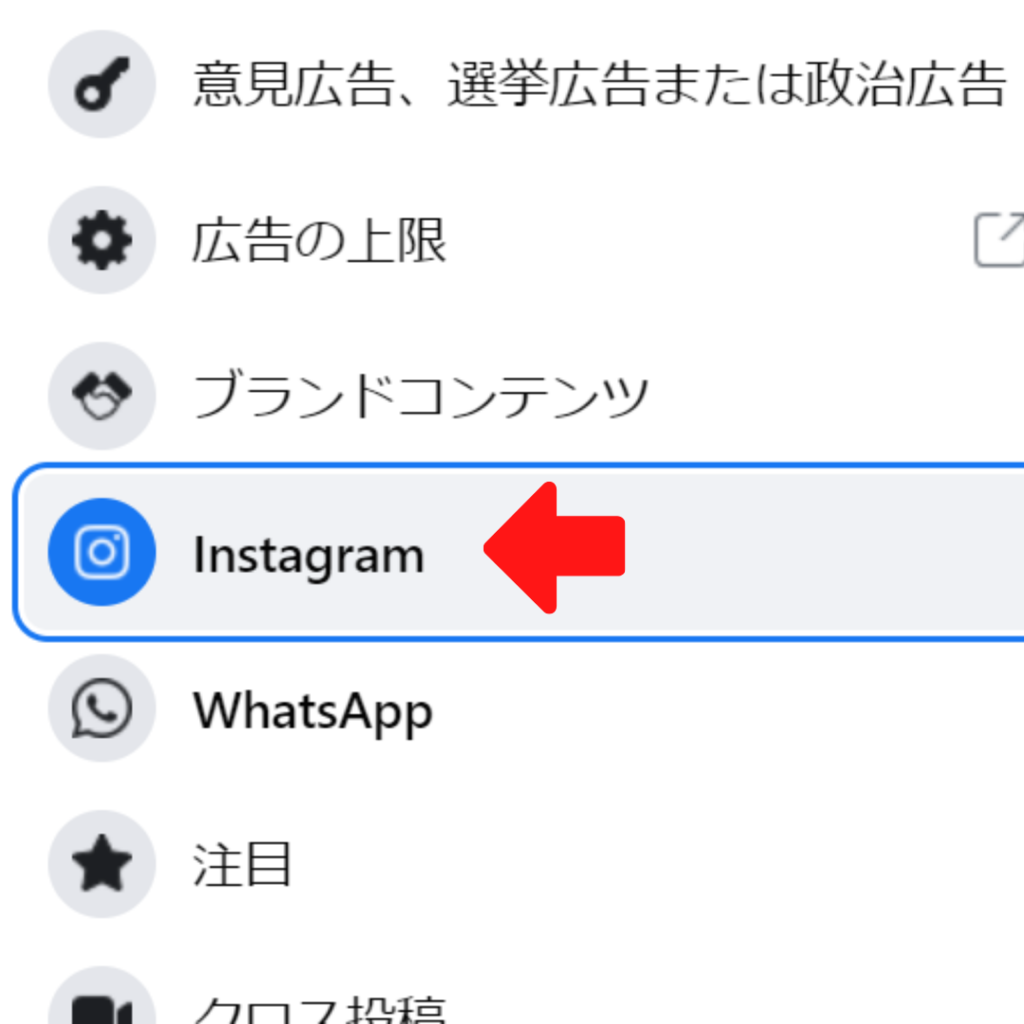
これで、クリエイタースタジオが開けるようになっているはずです。
※次にビジネスアカウントの作成を解説していますが、おそらく不要です。
【多分不要】facebookビジネスアカウントを作成しよう
最後はビジネスアカウントを作成します。ビジネスアカウントはfacebookページのさらに上。広告アカウントやコマースアカウントなど、facebook上の様々なアカウントを管理するアカウントです。
細かいことは気にせず、さっさと作っちゃいましょう。
まずは、下のリンクにアクセスします。(必ずいつも使ってるパソコンでアクセスしてね!)
business.facebook.com/overview
「アカウント作成」をクリックして、ビジネス名、名前、仕事用のメールアドレスを入力して「次へ」をクリックします。
あとは詳細を入力して「送信」するだけ!
出てきたアカウント画面の左側の「ページ」と「Instagramアカウント」から、作成したページと使っているインスタアカウントを追加すればOK(のはず。)
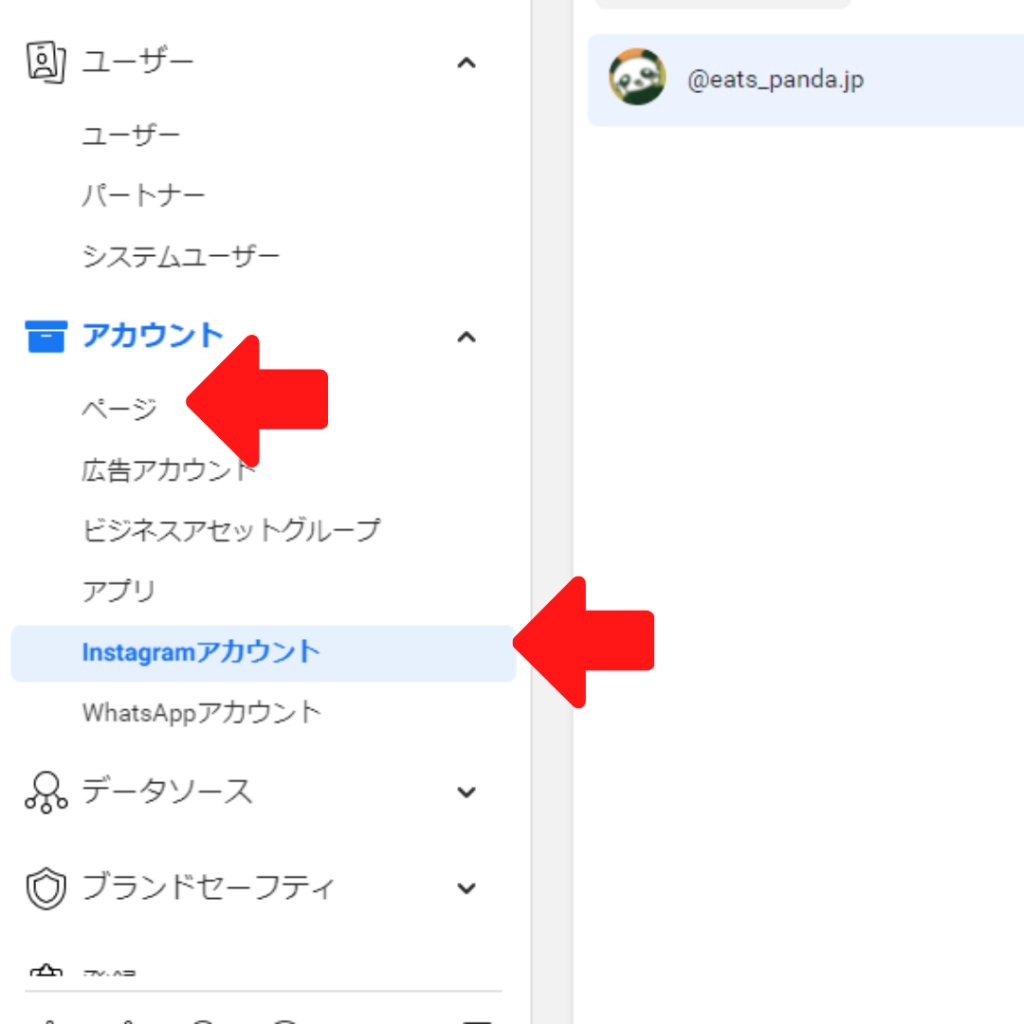

終わったー!!facebookのアカウントシステムってなんでこんなに複雑なんだ…

facebookって他社を買収買収で大きくしていったから、けっこう管理関係がズタボロなんだよね。

お!クリエイタースタジオ開けるじゃん!
これで無事クリエイタースタジオが開けるようになったはずです。
困ったことがあればぜひコメント欄に書いていってください。(ただのユーザーなので分からないことだらけだと思いますが…)

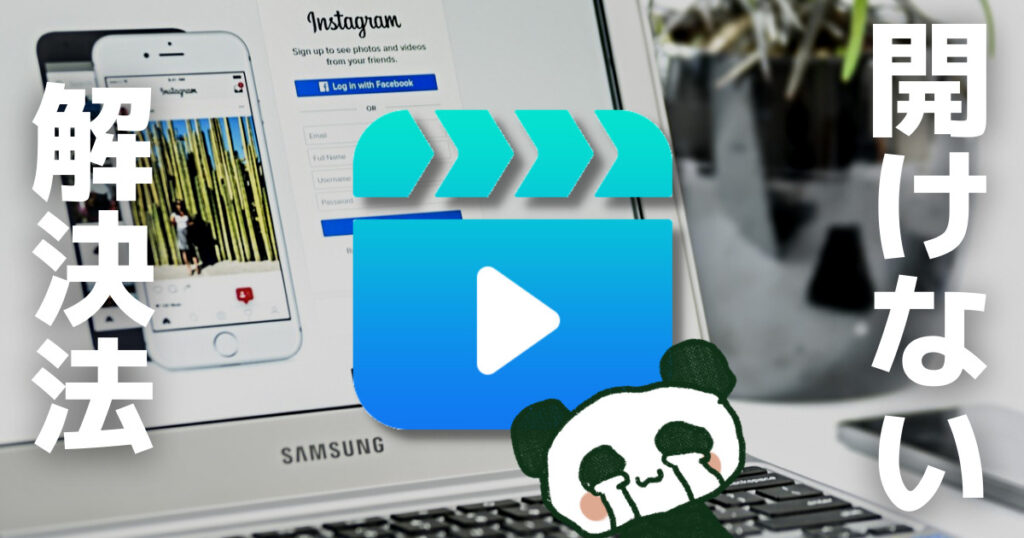

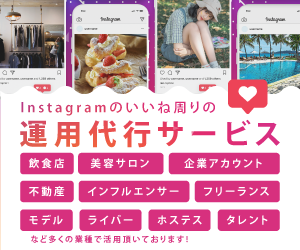















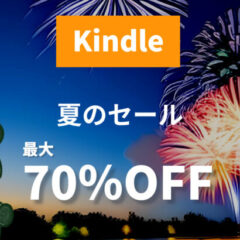



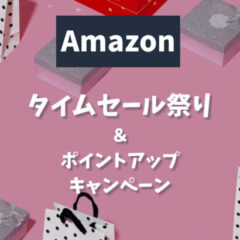

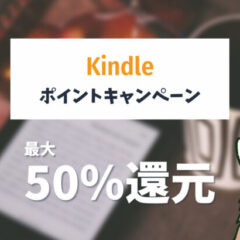



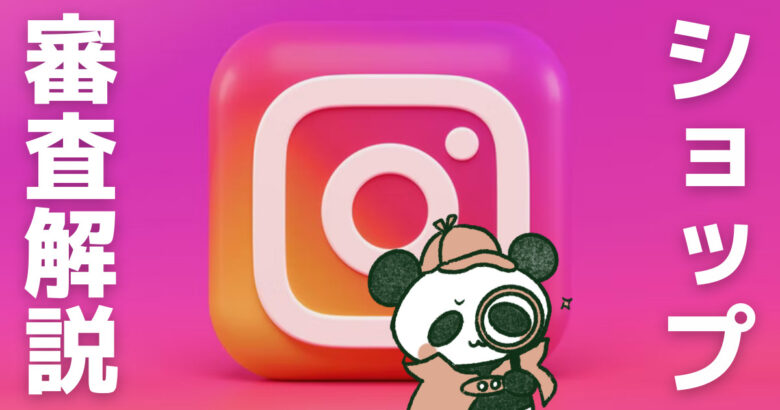
私は既に関連するFacebookアカウントがあるのにCreator Studioが真っ白で何も表示されないという問題に直面し、無事解決できたので報告します。
上記問題が発生してから連携されたFacebookのアカウントのMeta Business Suiteを代わりに利用し予約投稿を行おうと思いましたが、こちらも「Sorry, this content isn’t available right now」と表示され利用できませんでした。
そこで連携されたFacebookのアカウントをログアウトして再ログインしたら両者とも正しく表示されました。
原因を推測すると、FacebookのシステムアップデートによりFacebookのアカウントを再ログインしなければいけない状態になったのですが、InstagramのCreative StudioもFacebookのアカウントに関連付いていてこちらも再ログインしなければならなかったと推測します。
同じ問題に直面している方は是非Facebookアカウントのログアウト、再ログインを試してください。私はこれで何故かCreator Studioの表示の問題も治りました。
情報ありがとうございます!出来るだけ記事に反映させていきます!